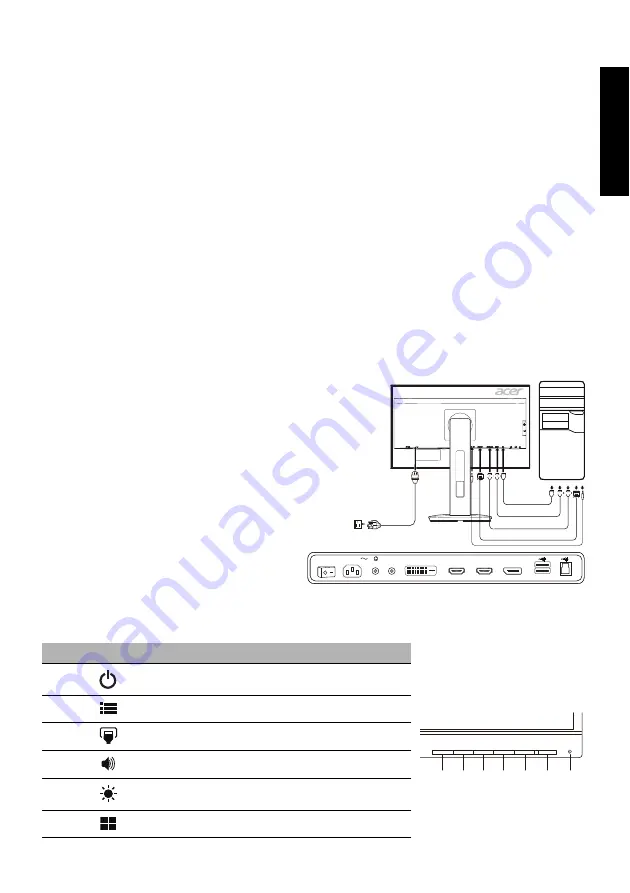
Portu
guês
Manual de início rápido (QSG) do monitor LCD da Acer
Instruções de segurança importantes
Leia atentamente as instruções que se seguem.
1. Para limpar o ecrã do monitor LCD: certifique-se de que o monitor tem a potência elétrica necessária para funcionar com
a alimentação de CA disponível na sua localização.
• Desligue o monitor LCD e retire o cabo de alimentação da corrente.
• Pulverize uma solução de limpeza não-solvente num pano e limpe cuidadosamente o ecrã.
• NUNCA PULVERIZAR OU DEITAR LÍQUIDO DIRETAMENTE NO ECRÃ OU TAMPA.
• NÃO USAR PRODUTOS DE LIMPEZA COM AMONÍACO OU À BASE DE ÁLCOOL NO ECRÃ LCD OU NA TAMPA.
• A Acer não se responsabiliza por danos resultantes do uso de produtos de limpeza com amoníaco ou à base de álcool.
2. Não coloque o monitor LCD perto de uma janela. Expor o monitor a chuva, humidade ou luz solar pode provocar danos graves
no mesmo.
3. Não exerça pressão sobre o ecrã LCD. A pressão excessiva pode provocar danos permanentes no ecrã.
4. Não remova a tampa nem tente efetuar reparações nesta unidade por sua conta. Apenas um técnico autorizado deve efetuar
reparações de qualquer tipo.
5. Guarde o monitor LCD numa divisão com uma temperatura entre os -20 e os 60 °C (-4 a 140 °F). Guardar o monitor LCD numa
divisão fora deste intervalo de temperatura pode provocar danos permanentes.
6. Perante qualquer uma das situações abaixo, desligue de imediato o monitor da alimentação e contacte um técnico autorizado:
• O cabo de sinal Monitor para PC está desgastado ou danificado.
• Derrame de líquidos no monitor LCD ou o monitor está exposto a chuva.
• Monitor LCD ou tampa danificados.
Instalar o monitor na base
1. Retire o monitor da embalagem.
2. Instale o apoio na base. (disponível para modelos selecionados)
3. Rode para a direita de forma a encaixar. Certifique-se de que a base está encaixada no suporte. (disponível para modelos
selecionados)
4. Fixe a base no suporte apertando o parafuso com a patilha ou uma moeda adequada. (disponível para modelos selecionados)
Ligar o monitor a um computador
1. Desligue o monitor e desligue o cabo de alimentação do
seu computador.
2. 2-1 Ligue o cabo HDMI
a. Certifique-se de que o monitor e o computador
estão desligados.
b. Ligue o cabo HDMI ao computador.
2-2 Ligue o cabo DP
a. Certifique-se de que o monitor e o computador
estão desligados.
b. Ligue o cabo DP ao computador.
2-3 Ligue o cabo digital (apenas nos modelos com
entrada dupla)
a. Certifique-se de que o monitor e o computador
estão desligados.
b. Ligue uma extremidade do cabo DVI de 24 pinos à
parte posterior do monitor e a outra à porta do
computador.
3. Ligue o cabo de áudio. (Opcional)
4. Introduza o cabo de alimentação do monitor na porta
de alimentação situada na parte posterior do mesmo.
5. Ligue os cabos de alimentação do computador e do monitor a uma tomada elétrica nas proximidades.
6. Opte por LIGAR/DESLIGAR o Carregamento USB no modo desligado para ativar/desativar esta função.
Controlos externos
Número
Ícone
Item
Descrição
1, 2
Botão/indicador
de alimentação
Liga/desliga o monitor. Azul indica alimentação
ligada. Âmbar indica modo de espera/poupança
energética.
3
Funções da OSD
Prima para ver a OSD. Prima novamente para
introduzir uma seleção na OSD.
4
Botão Input
Prima para alternar entre entradas.
5
Botão de volume
Prima para ativar a escala móvel do volume.
6
Luminosidade
Prima a tecla para abrir o controlo Luminosidade e
defina-a para o seu nível preferencial. Se a OSD
estiver ativa, prima-a para sair da OSD.
7
Modo
Prima para ativar o menu Modo.
DP
DVI-D IN
HDMI
HDMI
POWER
HDMI (MHL)
AUDIO IN
DVI-D IN
HDMI
DP
AC SWITCH
1
2
3
4
5
6
7
Summary of Contents for XF240YU
Page 1: ......
Page 2: ......
Page 49: ...简体中文 ...
Page 113: ......
Page 114: ... ġ ġ _______________________________ ...
Page 115: ...ġ ġ ġ _______________________________ ...
Page 116: ... ġ ġ _______________________________ ...
Page 117: ... ġ ġ ...
Page 118: ...Acer Incorporated ġ _______________________________ ...
Page 119: ... Diretiva Diretiva RSP Diretiva ġ _______________________________ ...
Page 120: ......
Page 121: ......
Page 122: ......
Page 123: ...MC T7111 004 P N 4J 3B401 071 xx R43002 RoHS Barcode ...
Page 124: ......
















































